La mise à jour régulière de votre navigateur web est un impératif pour assurer votre sécurité en ligne. Mozilla publie fréquemment des améliorations pour Firefox afin de contrer les menaces émergentes. Ces mises à jour sont gratuites. Voici comment les installer pour naviguer en toute sérénité.
Mise à jour manuelle sur Windows
Pour vérifier si une mise à jour de Firefox est disponible sur votre PC Windows, lancez simplement le navigateur. Localisez et cliquez sur l’icône de menu (trois traits horizontaux) située en haut à droite de la fenêtre.
Dans le menu déroulant, sélectionnez l’option « Aide » en bas de la liste.
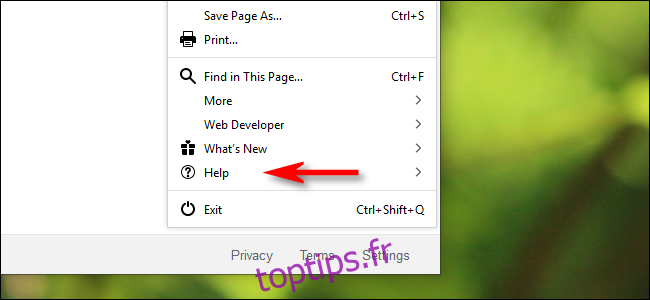
Dans le sous-menu « Aide », choisissez l’option « À propos de Firefox ».
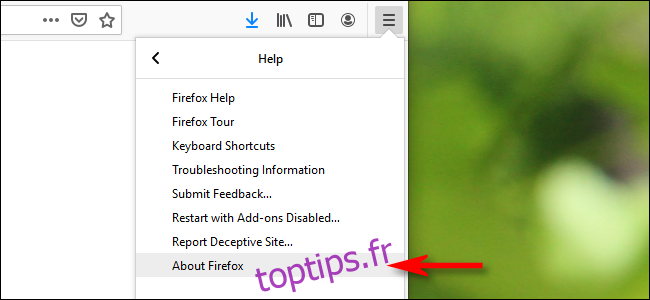
Une fenêtre intitulée « À propos de Mozilla Firefox » s’affiche, contenant des informations sur la version actuelle installée. Si vous utilisez la version la plus récente, la mention « Firefox est à jour » s’affichera.
Dans le cas contraire, vous verrez apparaître un bouton « Rechercher les mises à jour ». Si une mise à jour est déjà en téléchargement, un bouton « Redémarrer pour mettre à jour Firefox » sera proposé.
Cliquez sur l’un de ces boutons pour autoriser Firefox à télécharger et installer la dernière version disponible.
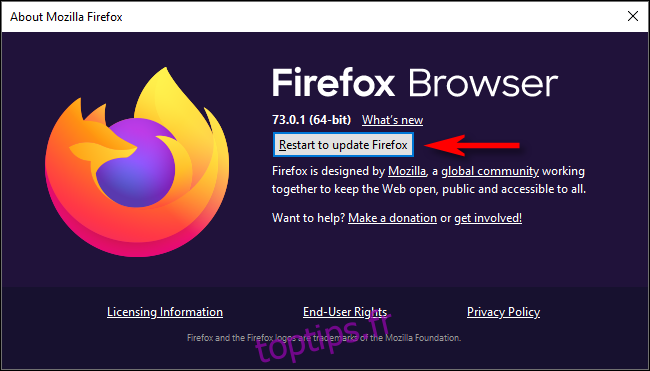
Après le redémarrage de Firefox, retournez dans le menu Aide > À propos de Firefox afin de vous assurer que la dernière version est bien installée.
Mise à jour manuelle sur Mac
Pour mettre à jour Firefox sur un ordinateur Mac, ouvrez le navigateur. Dans la barre de menu située en haut de l’écran, cliquez sur « Firefox », puis sélectionnez « À propos de Firefox ».
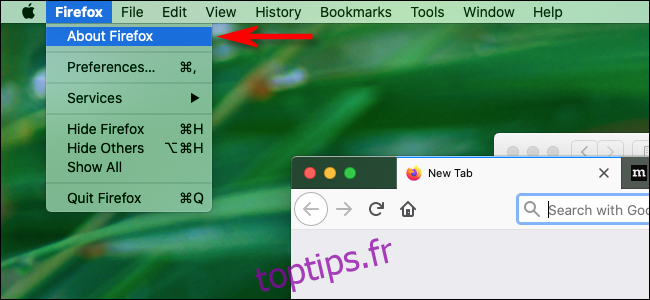
Une fenêtre contenant des informations sur la version de Firefox installée sur votre Mac s’affichera. Si le navigateur est à jour, vous verrez « Firefox est à jour » dans cette fenêtre.
Si une mise à jour est disponible, un bouton « Rechercher les mises à jour » apparaîtra. Si le téléchargement est déjà en cours, un bouton « Redémarrer pour mettre à jour Firefox » sera proposé.
Cliquez sur le bouton approprié pour permettre à Firefox de télécharger la mise à jour ou de redémarrer afin de l’installer.
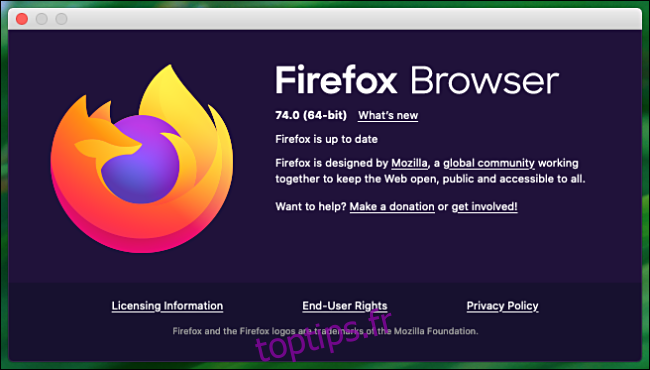
Après le redémarrage, vérifiez à nouveau via le menu Firefox > À propos de Firefox que vous utilisez bien la version la plus récente.
Activation des mises à jour automatiques
Par défaut, Firefox se met à jour automatiquement, mais cette option peut être désactivée. Il est donc conseillé de vérifier vos paramètres de mise à jour et de s’assurer que les mises à jour automatiques sont activées.
Pour cela, ouvrez Firefox et cliquez sur l’icône du menu (les trois lignes horizontales) située en haut à droite.
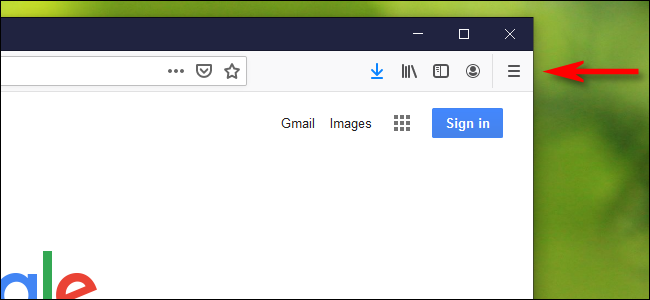
Sur Windows, sélectionnez « Options ». Sur Mac, choisissez « Préférences ».
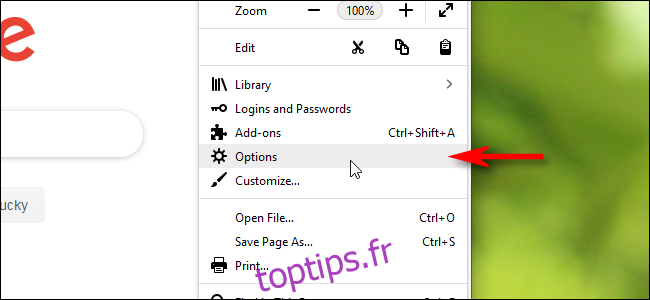
Dans l’onglet « Options » (Windows) ou « Préférences » (Mac) qui s’ouvre, faites défiler jusqu’à la section « Mises à jour de Firefox ». Assurez-vous que la case à cocher située à côté de l’option « Installer les mises à jour automatiquement » est activée.
Dans ce menu, vous pouvez également utiliser l’option « Vérifier les mises à jour » pour lancer une recherche manuelle.
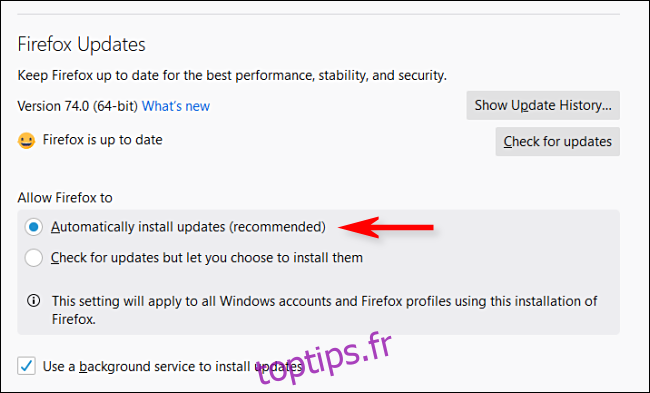
Désormais, Firefox se mettra à jour automatiquement dès qu’une nouvelle version sera publiée par Mozilla. Vous bénéficierez ainsi des dernières corrections de bugs et améliorations de sécurité dans les meilleurs délais.